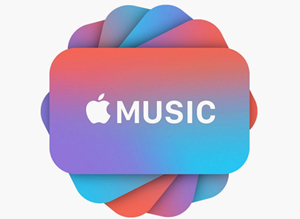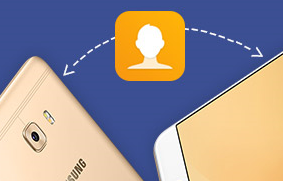3 Wege: iTunes Musik auf Android Handy synchronisieren
Möchten Sie die iTunes Musik auf Android Handy direkt synchronisieren? Der Artikel zeigt es Ihnen die Löschung, iTunes Musik vom iTunes auf Android Handy transportieren, verpassen Sie nicht!
iTunes kann Ihre Mediendateien wie Musik, Wiedergabelisten, Filme und Klingeltöne speichern und ist das ein praktisches Software zur Verwaltung Ihrer Musik auf dem iPhone/iPad/iPod. Aber iTunes kann nur mit der Musik vom iOS-Gerät synchronisieren, wenn Sie ein Android-Gerät benutzen und möchten Sie die iTunes Musik auf Android übertragen, gibt es eine direkt Methode, die iTunes Musik auf Android Handy zu synchronisieren? Die Anleitung zeigt Ihnen eine leichte Möglichkeit, verpassen Sie nicht!

musik-von-itunes-auf-samsung-uebertragen-1
Wie funktioniert der Transfer?
Prinzipiell gibt es zwei Möglichkeiten für die Übertragung von Musik.
Die erste Methode ist das manuelle Kopieren der Musikstücke.
Die zweite Möglichkeit ist eine einfache und schnelle Übertragung- AnyDroid.
1. Manuelle Übertragung auf Android (Samsung) durch USB-Kabel
Schritt 1: Dazu muss der Musikordner von iTunes zuerst auf einen PC übertragen werden (Man soll die Musik von iTunes herunterladen, und dann auf PC übertragen.)
Schritt 2: Danach wird Samsung per USB Kabel mit den PC oder Laptop verbunden.
Schritt 3: Die Musik kann dann manuell auf das Handy oder Tablett kopiert werden. Hier ist die Pfad über iTunes.
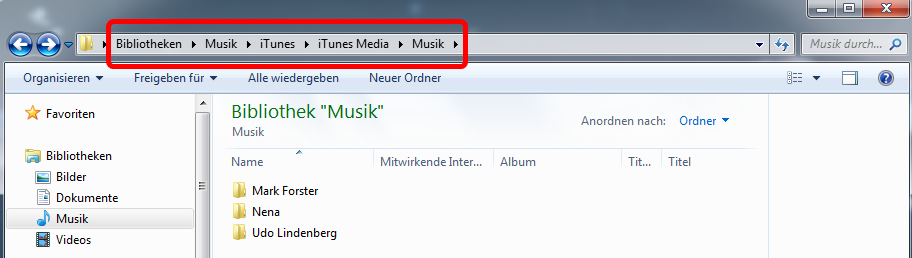
itune-musik-pfad
Schritt 4: Wählen Sie Lieblingsmusik und kopieren Sie auf Ihr Samsung-Gerät kopieren. Endlich können Sie die Musik auf Samsung genießen.
Diese Vorgehensweise ist zeitraubend, umständlich und nicht empfehlenswert. Und man muss zuerst die Musik in iTunes herunterladen und dann auf PC die Musik finden, mit mehr mal Klick soll man die Musik auf Ihr neues Samsung übertragen oder kopieren, und in Ihr Samsung Handy die Musik wieder finden und hören.
Direkt: iTunes Musik auf Android Handy synchronisieren
Mit AnyDroid können Sie direkt und einfach, die iTunes Musik auf Android Handy exportieren. Hier listen wir einige Vorteile von der Software auf, die Sie vielleicht mögen:
- Direkt & Einfach: AnyDroid kann Ihnen helfen, die iTunes Musik auf Android Gerät direkt und einfach übertragen. Neben Musik können Sie auch Wiedergabelisten, Filme, Klingeltöne, Hörbücher und mehr exportieren.
- Beste Verwalter: Wie iTunes kann Ihr iOS-Geräte leicht verwalten. AnyDroid kann auch Ihr Android Geräte verwalten, mit dem Sie 10 Kategorien des Daten von Android übertragen und bearbeiten.
- Schnell: Mit der Flasch-Trans Technologie besitzt AnyDroid starke Leistung und schnelle Geschwindigkeit bei der Datenübertragung. Sie können 200 Musik innerhalb 1 Minuten von iTunes auf Android transportieren.
2. Wie kann man iTunes Musik auf Android Handy übertragen
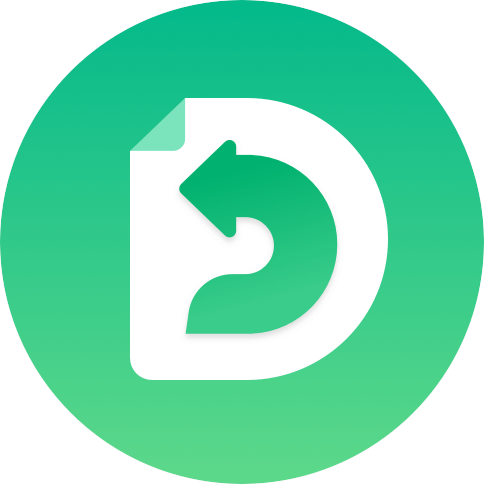
AnyDroid – Android-Datenmanagement
Möchten Sie Ihre Handy-Daten übertragen, organisieren oder sichern, ist AnyDroid die ideale Lösung für Sie. Mit nur wenigen Klicks können Sie Ihre Inhalte vielfältig, organisiert und sicher halten. Ob es sich um Fotos, Musik, Kontakte, Nachrichten oder andere Daten und Dateien handelt!
Gratis Herunterladen * 100% Sauber & Sicher
Schritt 1: Laden Sie AnyDroid auf Computer kostenlos runter > Schließen Sie das Android Gerät mit Computer an > Starten Sie AnyDroid.
Schritt 2: Klicken Sie auf Geräte Klonen > Wählen Sie die Kategorie ,,Musik“ aus > Klicken Sie dann weiter.
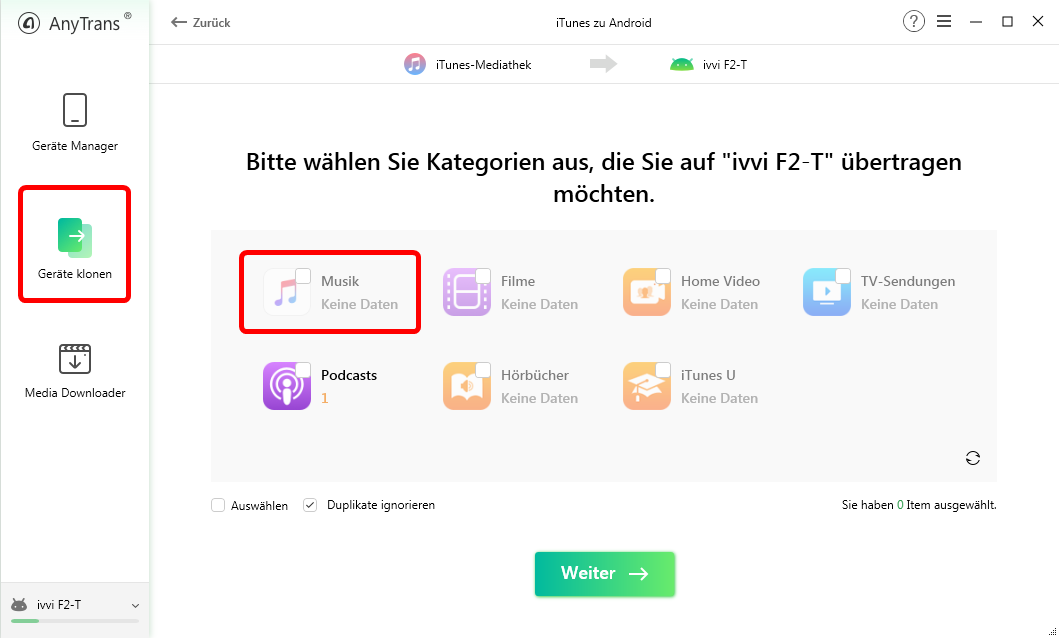
itunus-musik-auf-samsung-exportieren
Schritt 3: Warten Sie auf die Übertragung fertig. Alles wird automatisch in den Musikorder kopiert und steht sofort zur Verfügung. Alles wird automatisch in den Musikorder kopiert und steht sofort zur Verfügung.
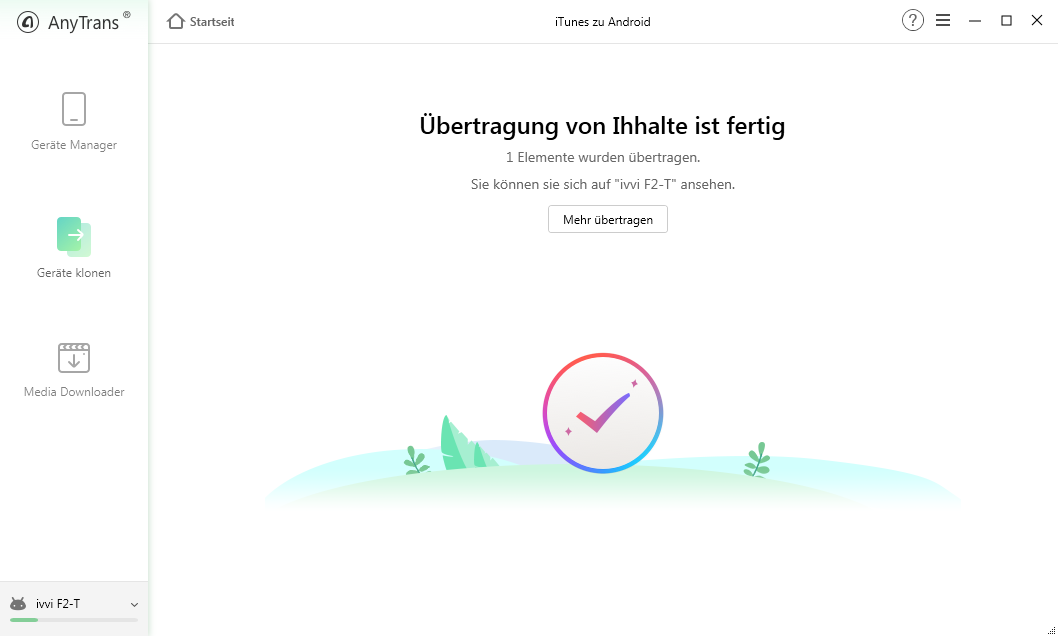
uebertragung-fuer-itunes-mediathek-fertig
3. Übertragen Sie iTunes Daten mit Google Drive auf Android-Gerät
Google Drive ist ein Cloud-Speicher, mit dem Benutzer auf Dateien mit unterschiedlichen Geräten zugreifen und iTunes-Dateien auf Android übertragen können. Sie können Daten von iTunes von Ihrem Computer zu Ihrem Google Drive-Konto hinzufügen und dann einfach auf Ihrem Android-Handy zugreifen.
Schritt 1: Öffnen Sie die offizielle Website von Google Drive über Ihren Browser und melden Sie sich mit Ihrem Google-Konto an.
Schritt 2: Klicken Sie anschließend auf die Schaltfläche „+ Neu“, um die iTunes-Dateien auf Google Drive hochzuladen. Sie können die iTunes M4V-Datei einfach per Drag & Drop auf Drive ziehen.
Schritt 3: Warten Sie, bis der Upload-Vorgang abgeschlossen ist. Sobald die Datei hochgeladen ist, können Sie sie auf Ihrem Android-Gerät ansehen, indem Sie hinzugefügte iTunes-Dateien auf Android herunterladen.
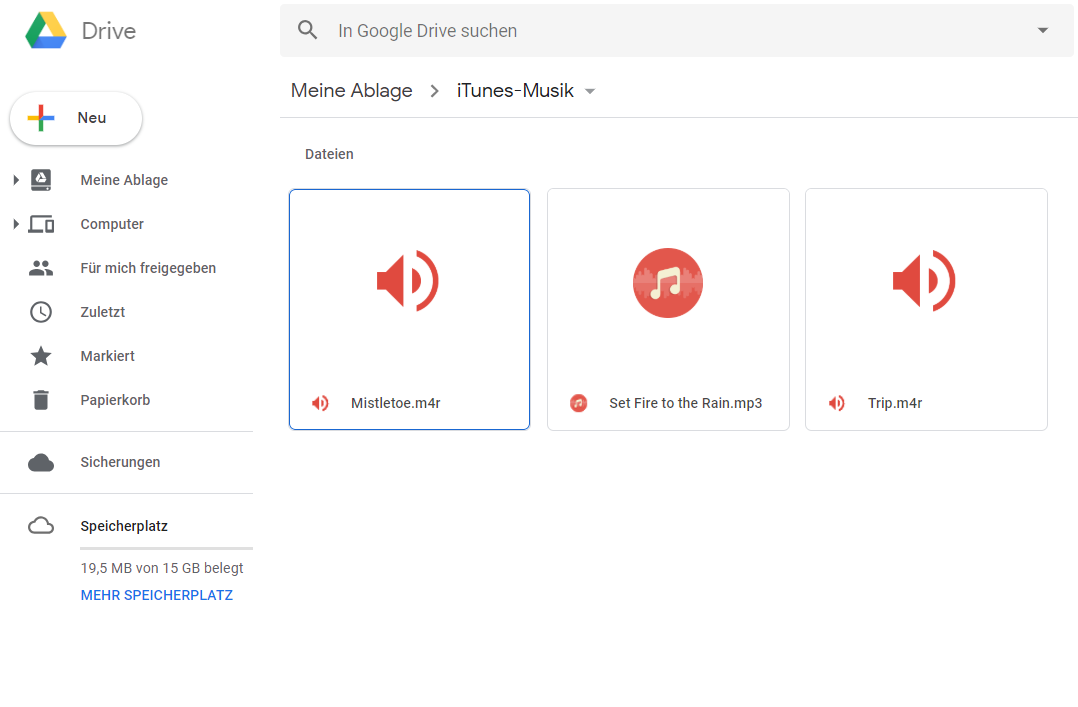
iTunes auf Android – Daten mit Google Drive übertragen
Fazit für iTunes Musik
Jeder, der Musik in digitaler Form besitzt, möchte diese auch jederzeit und an allen Orten zur Verfügung haben. Verschiedene Betriebssysteme (Apple – Android) und unterschiedliche Musikformate machen das nicht immer möglich. Aber AnyDroid ist die ideale Anwendung um diese Beschränkungen einfach und komfortabel zu umgehen. Ganze einfach! Mit AnyDroid können Sie die iTunes Musik auf Android leicht exportieren! Laden Sie AnyDroid auf dem Computer kostenlos herunterladen, um Ihr Android besser zu verwalten. Für weitere Frage schreiben Sie uns eine E-Mail. Wenn Sie diesen Artikel nützlich finden, teilen Sie die auf Facebook/Twitter. Dank für Ihr Lesen!
Weitere Fragen über Produkt? Kontaktieren Sie bitte userem Support Team, um Lösungen schnell zu bekommen >